win10如何取消账号密码登入
更新时间:2024-02-22 11:05:13作者:jiang
在日常使用电脑时,我们经常需要输入账号密码进行登录,有时候我们可能会觉得这个过程繁琐,希望能够取消账号密码的登入。对于使用Windows10操作系统的用户来说,如何取消开机密码呢?事实上Windows10提供了多种方法供用户选择,以便更加便捷地登录系统。接下来我将为大家介绍一些简单易行的方法,帮助大家取消Windows10的开机密码。
具体步骤:
1.打开通知栏,选择【所有设置】。
或者双击打开桌面上的控制面板。
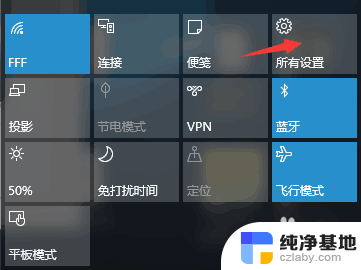
2.在设置面板中单击选择【账户】。
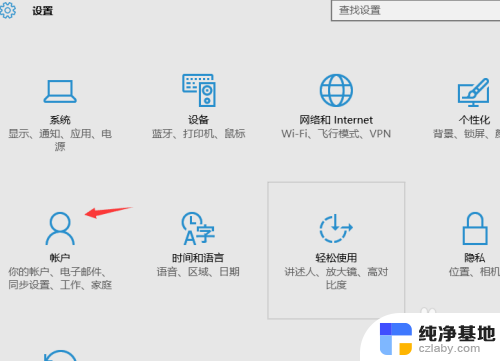
3.有两种情况,如果是微软账号。是无法直接取消密码的,可以采取转用本地账号解决。点击【改用本地账户登录】。
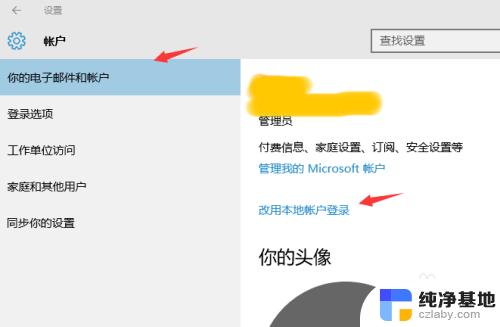
4.此步骤需要注销电脑,先保存好自己的工作内容,然后输入密码开始注销重启。
此后就不需要密码了,需要的话再设置。
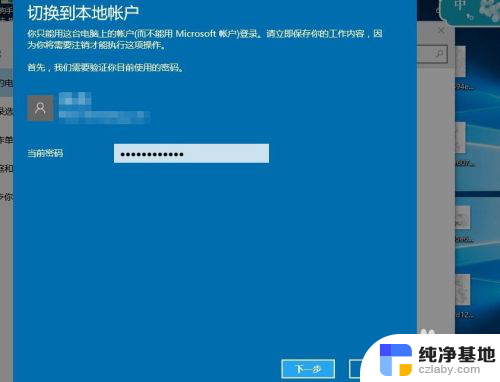
以上就是win10如何取消账号密码登入的全部内容,如果遇到这种情况,你可以按照以上操作进行解决,非常简单快速。
- 上一篇: 如何调鼠标移动速度
- 下一篇: 蓝牙音箱能不能连接台式电脑
win10如何取消账号密码登入相关教程
-
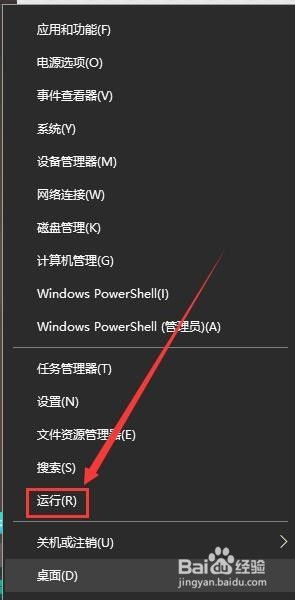 如何关闭win10开机密码登录账户
如何关闭win10开机密码登录账户2024-01-14
-
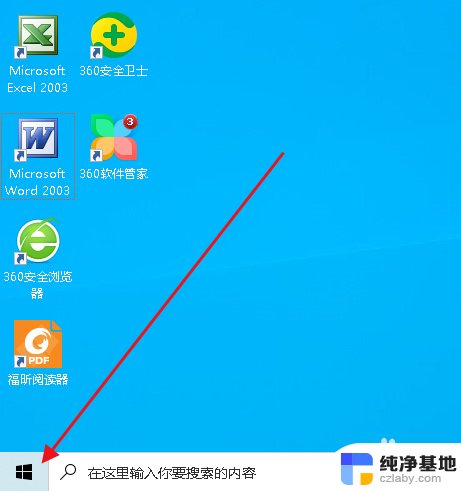 win10无法取消锁屏密码
win10无法取消锁屏密码2023-12-18
-
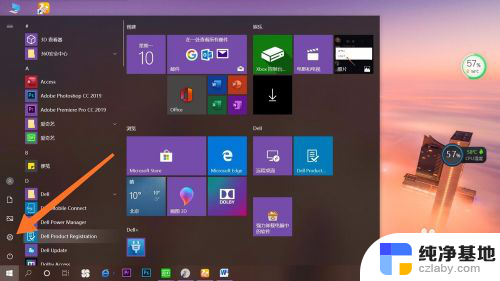 win10怎么设置取消开机密码
win10怎么设置取消开机密码2024-04-25
-
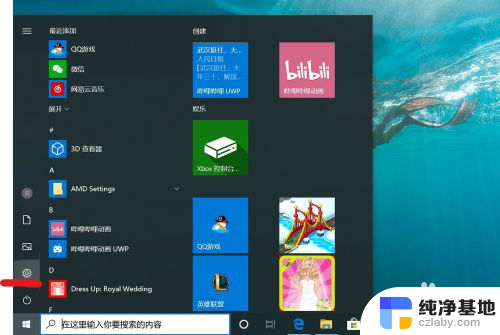 win10电脑密码怎么取消
win10电脑密码怎么取消2023-12-07
win10系统教程推荐